မာတိကာ
Adobe Illustrator တွင် စာရွက်စာတမ်းအသစ်တစ်ခုကို သင်ဖန်တီးသောအခါ၊ တိုင်းတာမှုအဖြစ် points သို့မဟုတ် pixels တွင် မတူညီသော အတိုင်းအတာများအလိုက် ကြိုတင်သတ်မှတ်ထားသော စာရွက်စာတမ်းပုံစံများကို သင်တွေ့ရပါမည်။ သို့သော်၊ သင်ရွေးချယ်နိုင်သော မီလီမီတာ၊ စင်တီမီတာ၊ လက်မ၊ pica စသည်တို့ကဲ့သို့သော အခြားတိုင်းတာမှုယူနစ်များ ရှိသေးသည်။
ဤသင်ခန်းစာတွင်၊ Adobe Illustrator ရှိ စာရွက်စာတမ်းတစ်ခု၏ တိုင်းတာမှုယူနစ်များနှင့် Rulers တူးလ်ကို မည်သို့ပြောင်းလဲရမည်ကို သင့်အား ပြသပါမည်။
မှတ်ချက်- ဤသင်ခန်းစာမှ ဖန်သားပြင်ဓာတ်ပုံများအားလုံး Adobe Illustrator CC 2022 Mac ဗားရှင်းမှ ရယူထားပါသည်။ Windows သို့မဟုတ် အခြားဗားရှင်းများသည် ကွဲပြားစွာကြည့်ရှုနိုင်သည်။
မာတိကာ [show]
- Adobe Illustrator ရှိ ယူနစ်များကို ပြောင်းလဲရန် နည်းလမ်း 2 ခု
- နည်းလမ်း 1- စာရွက်စာတမ်းအသစ်တစ်ခု၏ ယူနစ်များကို ပြောင်းရန်
- နည်းလမ်း 2- ရှိပြီးသားစာရွက်စာတမ်းတစ်ခု၏ယူနစ်များကိုပြောင်းပါ
- Adobe Illustrator ရှိ အုပ်တံ၏ယူနစ်များကိုပြောင်းလဲနည်း
- နောက်ဆုံးစကားလုံးများ
Adobe Illustrator ရှိ ယူနစ်များကို ပြောင်းလဲရန် နည်းလမ်း 2 ခု
ကျွန်တော် စာရွက်စာတမ်းအသစ်တစ်ခုဖန်တီးသောအခါတွင် ယူနစ်များကို များသောအားဖြင့် ရွေးချယ်လေ့ရှိသော်လည်း တစ်ခါတစ်ရံတွင် နောက်ပိုင်းတွင် ပုံ၏ မတူညီသောအသုံးပြုမှုများအတွက် ယူနစ်များကို ပြောင်းလဲရကောင်းဖြစ်နိုင်သည် ။ ဒါက ကျွန်တော်တို့ တော်တော်များများမှာ ဖြစ်လေ့ဖြစ်ထရှိတဲ့ အခြေအနေတစ်ခုပါ။ ကံကောင်းစွာဖြင့်၊ Illustrator တွင် တိုင်းတာမှုများကို ပြောင်းလဲရန် အလွန်လွယ်ကူပါသည်။
နည်းလမ်း 1- စာရွက်စာတမ်းအသစ်တစ်ခု၏ ယူနစ်များကို ပြောင်းပါ
သင်စာရွက်စာတမ်းအသစ်တစ်ခုကို ဖန်တီးသောအခါ၊ ညာဖက်ရှိ Width ဘေးတွင် ယူနစ်ရွေးချယ်စရာများကို သင်တွေ့ရပါမည်။ ဘေးဘောင်။ အောက်မြှားကိုနှိပ်လိုက်ရုံပါပဲ။မီနူးကို ချဲ့ထွင်ရန်နှင့် သင်လိုအပ်သော အတိုင်းအတာယူနစ်ကို ရွေးချယ်ပါ။
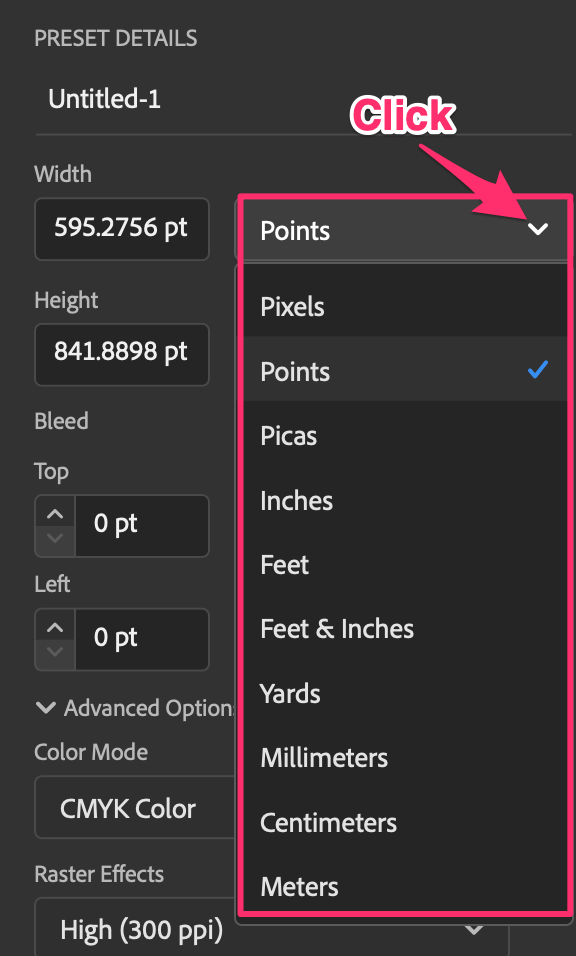
သင်သည် စာရွက်စာတမ်းတစ်ခုကို ဖန်တီးပြီးဖြစ်ပြီး ၎င်းကို ဗားရှင်းအမျိုးမျိုးဖြင့် သိမ်းဆည်းလိုပါက၊ အောက်ပါနည်းလမ်းအတိုင်း လုပ်ဆောင်ပြီး ရှိပြီးသားစာရွက်စာတမ်းယူနစ်ကိုလည်း ပြောင်းလဲနိုင်သည်။
နည်းလမ်း 2- ရှိပြီးသား စာရွက်စာတမ်းတစ်ခု၏ ယူနစ်များကို ပြောင်းပါ
သင့်တွင် မည်သည့်အရာမှ ရွေးချယ်ထားခြင်းမရှိပါက၊ သင်သည် Properties panel ပေါ်ရှိ စာရွက်စာတမ်းယူနစ်များကို သင်တွေ့မြင်ရပြီး ၎င်းကို သင်ပြောင်းလဲနိုင်သည်။ ယူနစ်များ။

ရွေးချယ်စရာမီနူးကိုဖွင့်ရန် အောက်မြှားကိုနှိပ်ပြီး သင်ပြောင်းလိုသောယူနစ်များကို ရွေးချယ်ပါ။ ဥပမာအားဖြင့်၊ သင်သည် ယူနစ်များကို pt မှ px၊ pt သို့ mm စသည်ဖြင့် ပြောင်းလဲနိုင်သည်။

မည်သည့်အရာကိုမျှ ရွေးချယ်ထားကြောင်း သေချာစေပါ၊ သို့မဟုတ်ပါက စာရွက်စာတမ်းယူနစ်များသည် Properties panel တွင် ပြမည်မဟုတ်ပါ။ .
သင်၏ Illustrator ဗားရှင်းက ၎င်းကို လုပ်ဆောင်ရန် ခွင့်မပြုပါက သို့မဟုတ် အကြောင်းတစ်ခုခုကြောင့် ၎င်းသည် မပြပါက၊ သင်သည် တနည်းအားဖြင့် overhead menu File > Document Setup နှင့် Document Setup window မှ ယူနစ်များကို ပြောင်းပါ။

လေဖြတ်ခြင်း၏ယူနစ်များကို ပြောင်းလဲလိုပါက သို့မဟုတ် ယူနစ်များကို သီးခြားစီရိုက်လိုပါက Illustrator > Preferences > Units သို့သွားနိုင်ပါသည်။ ။

ဤနေရာတွင် ယေဘူယျအရာဝတ္ထုများ၊ လေဖြတ်ခြင်းနှင့် အမျိုးအစားအတွက် မတူညီသောယူနစ်များကို သင်ရွေးချယ်နိုင်ပါသည်။ အများအားဖြင့်၊ စာသားအတွက် တိုင်းတာမှုယူနစ်သည် pt ဖြစ်ပြီး၊ လေဖြတ်ခြင်းအတွက် ၎င်းသည် px သို့မဟုတ် pt ဖြစ်နိုင်သည်။
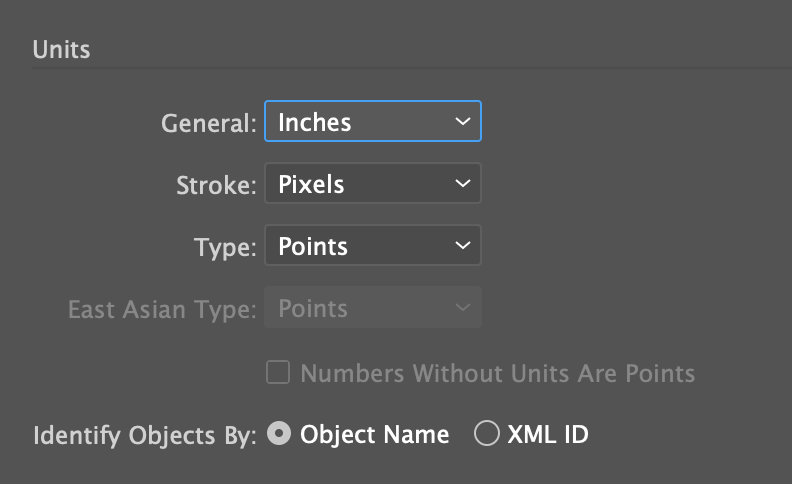
Adobe Illustrator တွင် အုပ်ထိန်းသူ၏ယူနစ်များကို မည်သို့ပြောင်းနည်း
အုပ်စိုးရှင်များ၏ ယူနစ်များသည် စာရွက်စာတမ်းကို လိုက်နာသည်ယူနစ်များ၊ ထို့ကြောင့် သင့်စာရွက်စာတမ်းယူနစ်များသည် အမှတ်များဖြစ်ပါက၊ အုပ်စိုးရှင်များ၏ ယူနစ်များသည် အမှတ်များဖြစ်လိမ့်မည်။ ပုဂ္ဂိုလ်ရေးအရ၊ အုပ်စိုးရှင်များအတွက် တိုင်းတာမှုအဖြစ် အမှတ်များကို အသုံးပြုရန် ရှုပ်ထွေးနေပါသည်။ ပုံမှန်အားဖြင့်၊ ကျွန်ုပ်သည် ပရင့်ထုတ်ရန်အတွက် မီလီမီတာနှင့် ဒစ်ဂျစ်တယ်အလုပ်အတွက် pixels များကို အသုံးပြုသည်၊ သို့သော် ၎င်းသည် သင့်အတွက် လုံးဝဖြစ်သည်။
ဒါကြောင့် Adobe Illustrator မှာ အုပ်ထိန်းယူနစ်တွေကို သင်ဘယ်လိုပြောင်းနိုင်လဲ။
အဆင့် 1- ကီးဘုတ်ဖြတ်လမ်းကို အသုံးပြု၍ Command + R (သို့မဟုတ် Ctrl Windows အသုံးပြုသူများအတွက် + R )။ ယခု ကျွန်ုပ်၏ စာရွက်စာတမ်းယူနစ်များသည် လက်မဖြစ်သောကြောင့် ကျွန်ုပ်၏ Rulers ၏ တိုင်းတာမှုယူနစ်များသည် လက်မဖြစ်သည်။
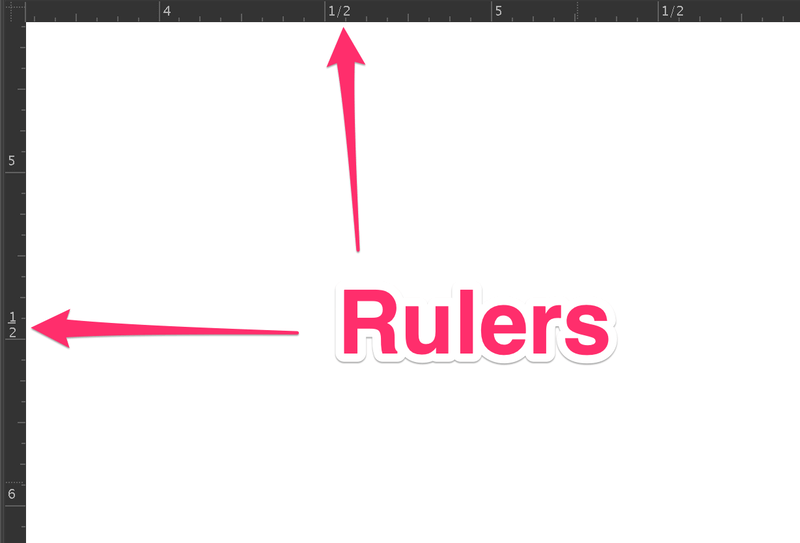
အဆင့် 2- မင်းအုပ်များထဲမှ တစ်ခုကို ညာဖက်ကလစ်နှိပ်ပြီး Rulers ၏ ယူနစ်များကို သင်ပြောင်းနိုင်ပါသည်။

ဥပမာ၊ ကျွန်ုပ်သည် Rulers ၏ ယူနစ်များကို Inches မှ Pixels သို့ ပြောင်းလဲပါသည်။

မှတ်ချက်- သင်အုပ်ချုပ်သူများ၏ ယူနစ်များကို ပြောင်းလဲသောအခါ၊ စာရွက်စာတမ်းယူနစ်များသည်လည်း ပြောင်းလဲပါသည်။
အနုပညာလက်ရာကို တိုင်းတာရန်အတွက် Inches ကို အသုံးပြုလိုပါက မည်ကဲ့သို့ လုပ်ဆောင်မည်နည်း။
ပြဿနာမဟုတ်ပါ။
လမ်းညွှန်အဖြစ် Rulers ကို အသုံးပြု၍ အနုပညာလက်ရာကို ဖန်တီးပြီးနောက်၊ သင်သည် Rulers များကို ရိုးရှင်းစွာ ဖုံးကွယ်နိုင်ပြီး စာရွက်စာတမ်းယူနစ်များကို Inches (သို့မဟုတ် သင်လိုအပ်သည့် ယူနစ်များ) သို့ ပြန်ပြောင်းနိုင်သည်။ တူညီသောကီးဘုတ်ဖြတ်လမ်း Command + R ကိုအသုံးပြု၍ အုပ်ထိန်းသူများကို ဝှက်ထားနိုင်သည်၊ သို့မဟုတ် overhead menu View > Rules > စာတန်းများကို ဖျောက်ပါ ။
နောက်ဆုံးစကားလုံးများ
သင့်အလုပ်၏ ရည်ရွယ်ချက်ပေါ် မူတည်၍ စာရွက်စာတမ်းအသစ်တစ်ခုကို ဖန်တီးသောအခါတွင် ယူနစ်များကို သင်ရွေးချယ်ပြီး ပြောင်းလဲနိုင်သည်။လျော်စွာ မီလီမီတာနှင့် လက်မများကို ပုံနှိပ်ရန်အတွက် အများအားဖြင့် အသုံးပြုကြပြီး Pixels များကို ဒစ်ဂျစ်တယ် သို့မဟုတ် မျက်နှာပြင်အတွက် အဓိကအသုံးပြုသည်။

